жӮЁеҘҪпјҢзҷ»еҪ•еҗҺжүҚиғҪдёӢи®ўеҚ•е“ҰпјҒ
д»ҠеӨ©е°Ҹзј–з»ҷеӨ§е®¶еҲҶдә«дёҖдёӢз”өи„‘Altй”®иў«й”Ғе®ҡеҰӮдҪ•и§ЈеҶізҡ„зӣёе…ізҹҘиҜҶзӮ№пјҢеҶ…е®№иҜҰз»ҶпјҢйҖ»иҫ‘жё…жҷ°пјҢзӣёдҝЎеӨ§йғЁеҲҶдәәйғҪиҝҳеӨӘдәҶи§Јиҝҷж–№йқўзҡ„зҹҘиҜҶпјҢжүҖд»ҘеҲҶдә«иҝҷзҜҮж–Үз« з»ҷеӨ§е®¶еҸӮиҖғдёҖдёӢпјҢеёҢжңӣеӨ§е®¶йҳ…иҜ»е®ҢиҝҷзҜҮж–Үз« еҗҺжңүжүҖ收иҺ·пјҢдёӢйқўжҲ‘们дёҖиө·жқҘдәҶи§ЈдёҖдёӢеҗ§гҖӮ
ж–№жі•еҰӮдёӢпјҡ
1.еҗҢж—¶жҢүдёӢвҖңwindonsй”®+RвҖқй”®пјҢжү“ејҖиҝҗиЎҢзӘ—еҸЈпјҢиҫ“е…ҘregeditпјҢзӮ№еҮ»зЎ®е®ҡгҖӮ
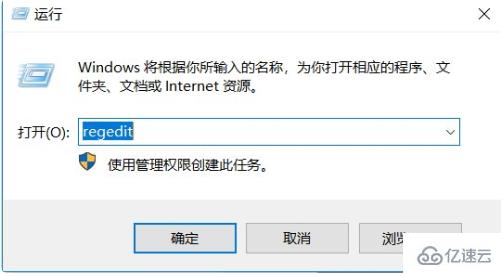
2.иҝӣе…ҘжіЁеҶҢиЎЁпјҢжүҫеҲ°HKEY_USERSж–Ү件并зӮ№еҮ»гҖӮ
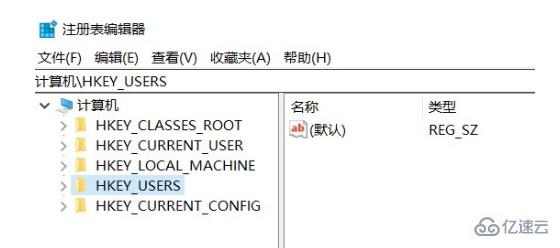
3.иҝӣе…ҘHKEY_USERSж–Ү件зӣ®еҪ•дёӢгҖӮ
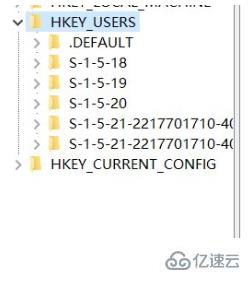
4.жүҫеҲ°.DEFAULT并зӮ№еҮ»жү“ејҖгҖӮ
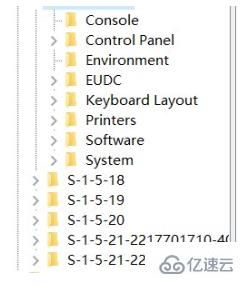
5.иҝӣе…Ҙ.DEFAULTж–Ү件зӣ®еҪ•жүҫеҲ°Control PanelйҖү项并зӮ№еҮ»жү“ејҖгҖӮ
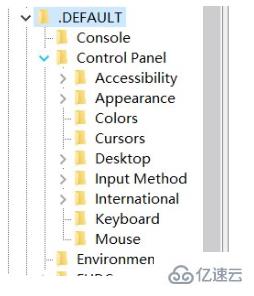
6.еңЁControl Panelж–Ү件зӣ®еҪ•дёӢйҖүжӢ©жү“ејҖKeyboardж–Ү件зӣ®еҪ•гҖӮ
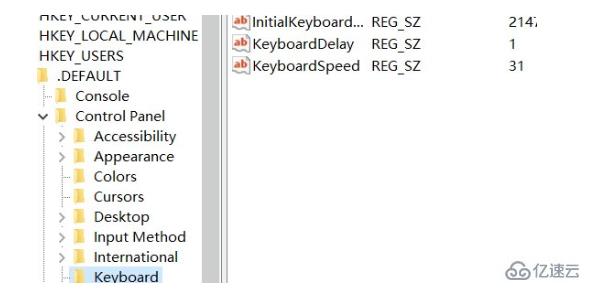
7.жңҖеҗҺеңЁKeyboardзӣ®еҪ•дёӯйҖүжӢ©InitialKeyboardIndicatorsпјҢ并иҫ“е…Ҙж•°еҖј=2并зӮ№еҮ»зЎ®е®ҡе°ұеҸҜд»Ҙи§ЈйҷӨй”®зӣҳй”Ғе®ҡдәҶгҖӮ
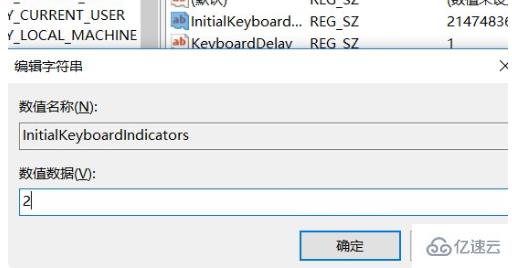
д»ҘдёҠе°ұжҳҜвҖңз”өи„‘Altй”®иў«й”Ғе®ҡеҰӮдҪ•и§ЈеҶівҖқиҝҷзҜҮж–Үз« зҡ„жүҖжңүеҶ…е®№пјҢж„ҹи°ўеҗ„дҪҚзҡ„йҳ…иҜ»пјҒзӣёдҝЎеӨ§е®¶йҳ…иҜ»е®ҢиҝҷзҜҮж–Үз« йғҪжңүеҫҲеӨ§зҡ„收иҺ·пјҢе°Ҹзј–жҜҸеӨ©йғҪдјҡдёәеӨ§е®¶жӣҙж–°дёҚеҗҢзҡ„зҹҘиҜҶпјҢеҰӮжһңиҝҳжғіеӯҰд№ жӣҙеӨҡзҡ„зҹҘиҜҶпјҢиҜ·е…іжіЁдәҝйҖҹдә‘иЎҢдёҡиө„и®Ҝйў‘йҒ“гҖӮ
е…ҚиҙЈеЈ°жҳҺпјҡжң¬з«ҷеҸ‘еёғзҡ„еҶ…е®№пјҲеӣҫзүҮгҖҒи§Ҷйў‘е’Ңж–Үеӯ—пјүд»ҘеҺҹеҲӣгҖҒиҪ¬иҪҪе’ҢеҲҶдә«дёәдё»пјҢж–Үз« и§ӮзӮ№дёҚд»ЈиЎЁжң¬зҪ‘з«ҷз«ӢеңәпјҢеҰӮжһңж¶үеҸҠдҫөжқғиҜ·иҒ”зі»з«ҷй•ҝйӮ®з®ұпјҡis@yisu.comиҝӣиЎҢдёҫжҠҘпјҢ并жҸҗдҫӣзӣёе…іиҜҒжҚ®пјҢдёҖз»ҸжҹҘе®һпјҢе°Ҷз«ӢеҲ»еҲ йҷӨж¶үе«ҢдҫөжқғеҶ…е®№гҖӮ
жӮЁеҘҪпјҢзҷ»еҪ•еҗҺжүҚиғҪдёӢи®ўеҚ•е“ҰпјҒ